ae制作蓝色烟雾游动光效.docx
《ae制作蓝色烟雾游动光效.docx》由会员分享,可在线阅读,更多相关《ae制作蓝色烟雾游动光效.docx(23页珍藏版)》请在冰豆网上搜索。
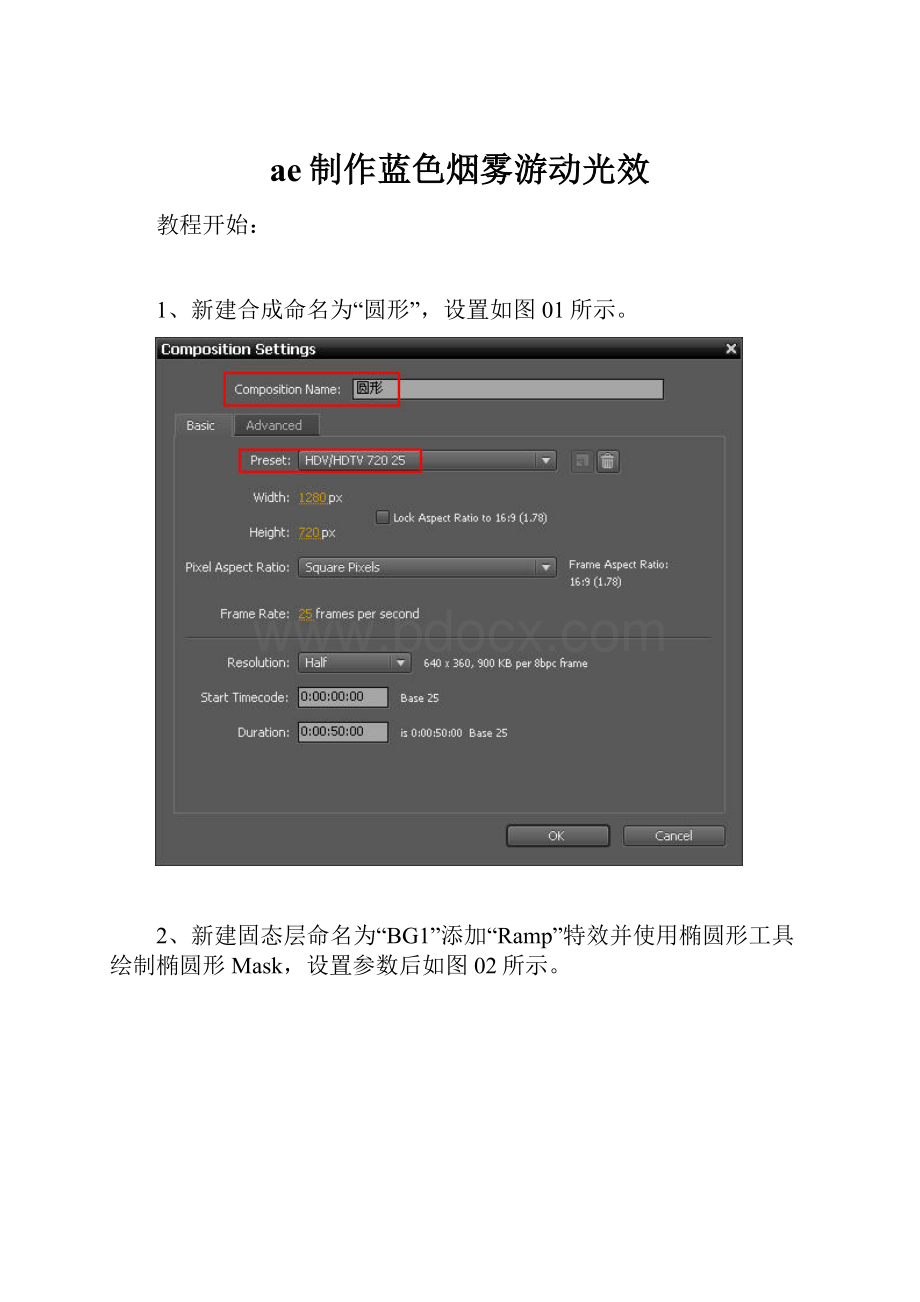
ae制作蓝色烟雾游动光效
教程开始:
1、新建合成命名为“圆形”,设置如图01所示。
2、新建固态层命名为“BG1”添加“Ramp”特效并使用椭圆形工具绘制椭圆形Mask,设置参数后如图02所示。
3、选择“BG1”层按快捷键“Ctrl+d”拷贝一层命名为“BG2”,修改Mask的MaskFeather谁能够羽化值为0,添Stroke特效参数如图03所示。
4、选择“BG2”层再拷贝一层命名为“BG3”,将图层“BG3”的Mask形状缩小一些并将Ramp特效的StartColor颜色调整亮一些,如图04所示。
5、选择“BG3”层再拷贝一层命名为“BG4”,将图层“BG4”的Mask形状再缩小一些并将Ramp特效的StartColor颜色再调整亮一些,将MaskFeather值设置为(147,147),参数设置如图05所示。
6、圆形背景制作完成,效果如图06所示。
7、新建合成命名为“文字”,参数设置如图07所示。
8、使用文字工具输入文字“特效之后”,设置好字体,大小及颜色等,添加BevelAlpha与DropShadow特效使文字有一定得立体感,详细参数设置如图08所示。
9、选择“特效之后”层按快捷键“Ctrl+d”拷贝一层,将新层的DropShadow特效删除,把文字颜色调整亮一些,再为新文字层制作Mask如图09所示。
10、使用相同的方法制作文字“WQ.FEI.BLOG.163.COM”,如图10所示。
11 、OK,现在来制作主合成,新建合成命名为“主合成”,如图11所示。
12、新建固态层命名为“BG1”,添加Ramp特效,参数设置如图12所示。
13、现在的背景过于单调,我们来做一个动态的背景,新建黑色固态层命名为“粒子_背景”,添加CCParticleSystemsII特效,参数设置如图13所示,参数设置完成后动画效果如图13.1所示。
14、再为“粒子_背景”层添加CCRadialBlur与CCVectorBlur特效,详细参数设置如图14所示。
15、在项目窗口中将“圆形”合成拖入“主合成”中,在Effects&Presets面板中输入Ripple,将DissolveRippe预置拖拽到“圆形”图层上,预置文件会自动为此图层创建动画,如图15所示,动画效果如图15.1所示。
16、新建灯光层命名为“Emitter”,将灯光层的入点设置到20帧处,并在“圆形”合成中选择“BG1”层的MaskPath属性按快捷键“Ctrl+C”复制“BG1”层的路径,然后回到主合成中选择“Emitter”灯光的Position属性按快捷键“Ctrl+V”将复制的路径粘贴到灯光层的位置属性上,这时移动时间线我们会发现灯光会沿着路径移动,如图16所示。
17、新建固态层命名为“粒子1”,将粒子层的入点设置到20帧的位置,并添加Particular特效,详细参数设置如图17所示。
如果合成中没有灯光层,当Particular特效的EmitterType属性选择为Light(s)的时候AE会提示你建立灯光层,否则粒子将不起作用。
18、为“粒子1”层的Particular特效制作关键帧动画,在4秒处设置Particlues/sec属性为3000;设置Life[sec]属性为1;在4秒19帧处设置Particlues/sec属性为0;设置Life[sec]属性为0,如图18所示,预览动画如图18.1所示。
19、选择“粒子1”层按快捷键“Ctrl+d”拷贝4个粒子层,逐个修改新粒子层的参数,让每个粒子层的粒子运动、大小、颜色有所变化使动画更加丰富,这部分内容自己随意调整,觉得好看就行,你也可以复制更多的粒子层来制作更加绚丽的粒子效果,并将新“粒子”层的叠加模式设置为“Add”模式,如图19所示。
20、新建固态层命名为“灯光”,添加OpticalFlares特效,随意选择一个灯光效果,使用第16步骤的方法将“圆形”合成里面的“BG1”图层的Mask形状复制粘贴到“灯光”层的PositionXY属性上,并为Brightness属性制作关键帧动画,在20帧处设置值为0,在24帧与4秒16帧处设置值为200,在4秒22帧处设置值为0,如图20所示。
21、新建固态层命名为“圆形内部”,添加Form特效,参数设置如图21所示。
22、为“圆形内部”图层添加CCRadialFastBlur特效,参数设置如图22所示。
23、在项目窗口中将“文字”合成拖入“主合成”中,并为文字层添加Dissolve-ripple预置,如图23所示。
24、教程讲解完毕